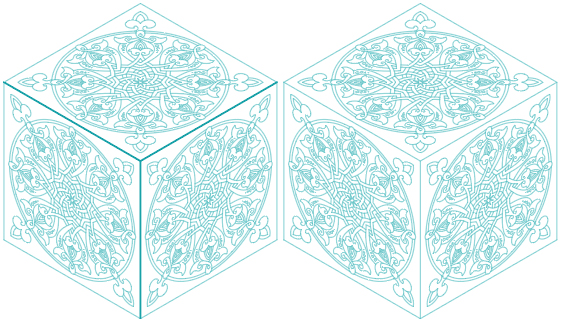はじめに
CADtools Tips集は、知っていると少し便利なCADtools*の小ネタを紹介して参ります。
皆様の日々の業務に少しでもお役立ていただければ幸いです。
CADtoolsはAdobe Illustratorのプラグインソフトウェアです。
第1回目は「簡単に簡単なアイソメ図をつくる」と題してお届けします。下の立方体が完成したアイソメ図です。
素材を用意して6回のクリックで完成です。
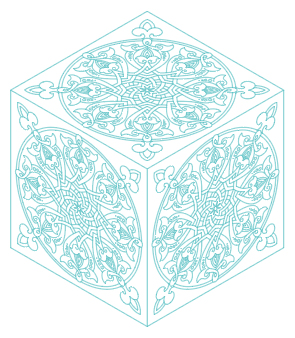
Step1
素材となる正方形3つをアートボード上にL字型に並べます。この時、正方形の中の柄と正方形はグループ化しておく必要があります。
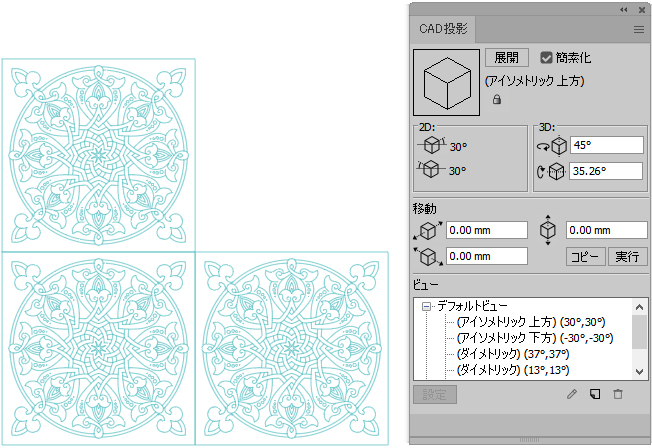
Step2
右側面となる正方形をクリックで選択します。
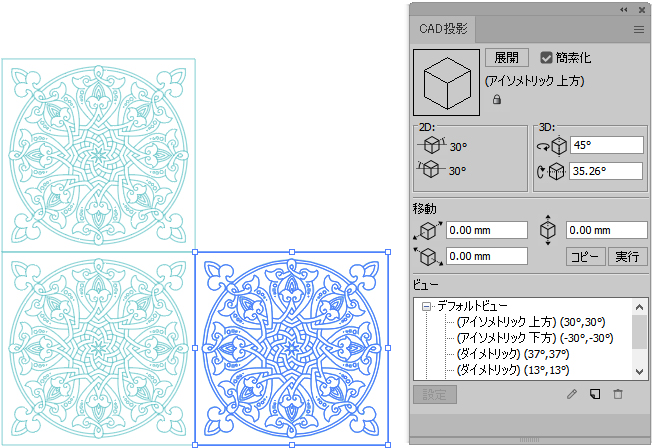
Step3
「CAD投影パネル」立方体アイコンの右側面をクリックします。
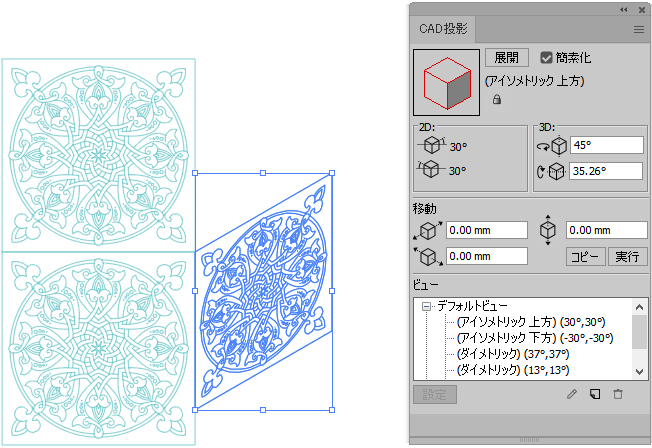
Step4
正面となる正方形をクリックで選択します。
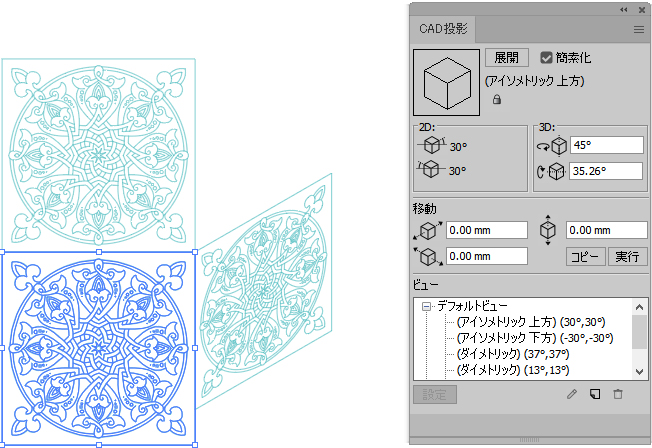
Step5
「CAD投影パネル」立方体アイコンの正面をクリックします。
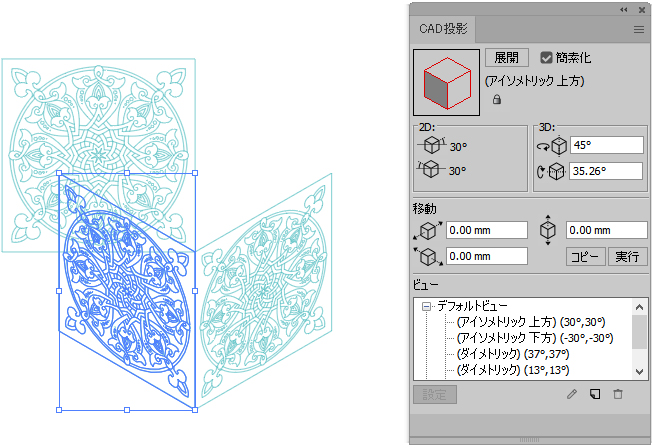
Step6
天面となる正方形をクリックで選択します。
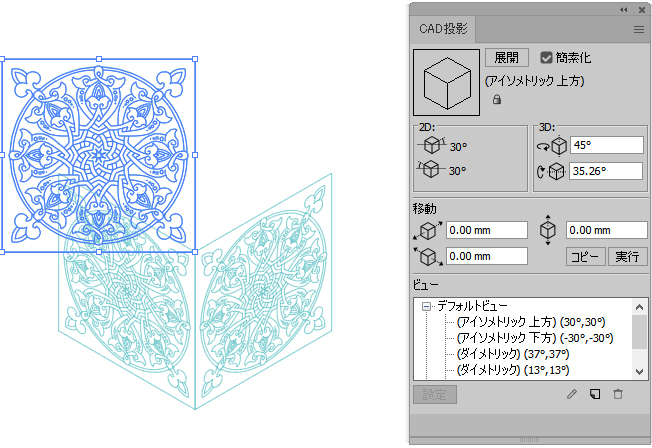
Step7
「CAD投影パネル」立方体アイコンの天面をクリックします。
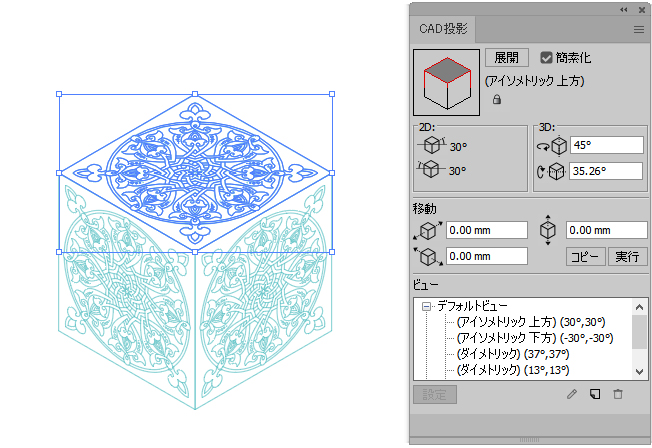
以上、6回のクリックだけで見事にアイソメ図が完成しました。
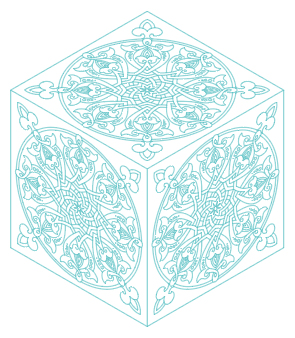
完成した立方体の向きは、立方体アイコンの向きに準じます。立方体アイコン右側の鍵を外し*ドラッグすることで立方体アイコンの向きを変更することができます。また、立方体アイコン下のフィールドに数値を入力することでも向きを変更することができます。
*鍵をクリックすると外れます。
+α 綺麗に見せるポイント
重複線は消す
正方形を重ね合わせて作成するアイソメ図では、線が重複する箇所が発生し太く見えたり濃く見えたりします。そうなると、部分的に強調される箇所により全体の調和が崩れてしまいます。重複線は極力削除するようにしましよう。